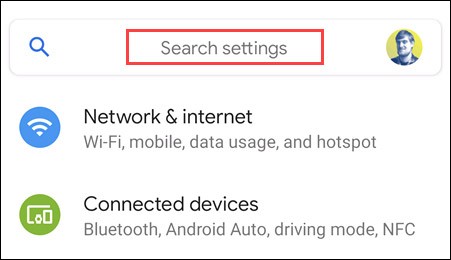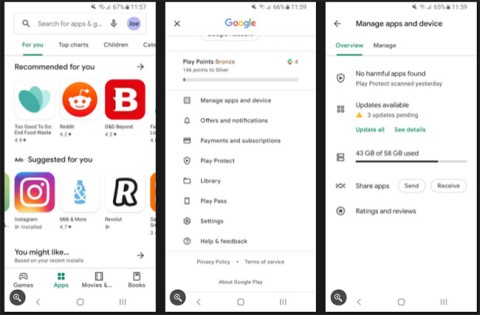5 อันดับมือถือ Android ที่ดีที่สุดในปัจจุบัน

ไม่ว่าคุณกำลังมองหาสิ่งใหม่ล่าสุดและดีที่สุดหรือต้องการตัวเลือกราคาประหยัดที่ยังคงมอบประสบการณ์สมาร์ทโฟนที่ดี นี่คือโทรศัพท์ Android ที่ดีที่สุดที่มีจำหน่ายในปัจจุบัน
ไม่พอใจกับเว็บแคมบน คอมพิวเตอร์ Windows 11ของคุณ หรือไม่มีเว็บแคมเลย? ไม่ต้องกังวลเพราะคุณสามารถใช้กล้องหน้าหรือหลังโทรศัพท์ Android เป็นเว็บแคมบนพีซี Windows 11 ได้ด้วยความช่วยเหลือของแอป Phone Link ของ Microsoft มาติดตามรายละเอียดผ่านบทความต่อไปนี้กันเลย!
สิ่งที่คุณต้องมีเพื่อใช้โทรศัพท์ Android ของคุณเป็นเว็บแคมบน Windows 11
ก่อนที่เราจะเริ่มต้น มาดูข้อกำหนดเบื้องต้นบางประการในการใช้โทรศัพท์ Android เป็นเว็บแคมบน Windows 11 กันก่อน
วิธีการกำหนดค่า Windows 11 เพื่อใช้กล้อง Android เป็นเว็บแคม
ในการเริ่มต้น คุณต้องตั้งค่าแอป Phone Link บนพีซี Windows 11 ของคุณและเชื่อมต่อกับโทรศัพท์ Android ที่คุณต้องการใช้เป็นเว็บแคม เมื่อคุณทำสิ่งนั้นแล้ว ให้ทำตามขั้นตอนเหล่านี้เพื่อให้ Windows 11 สามารถใช้กล้องโทรศัพท์ Android ของคุณเป็นเว็บแคมแบบไร้สายได้:
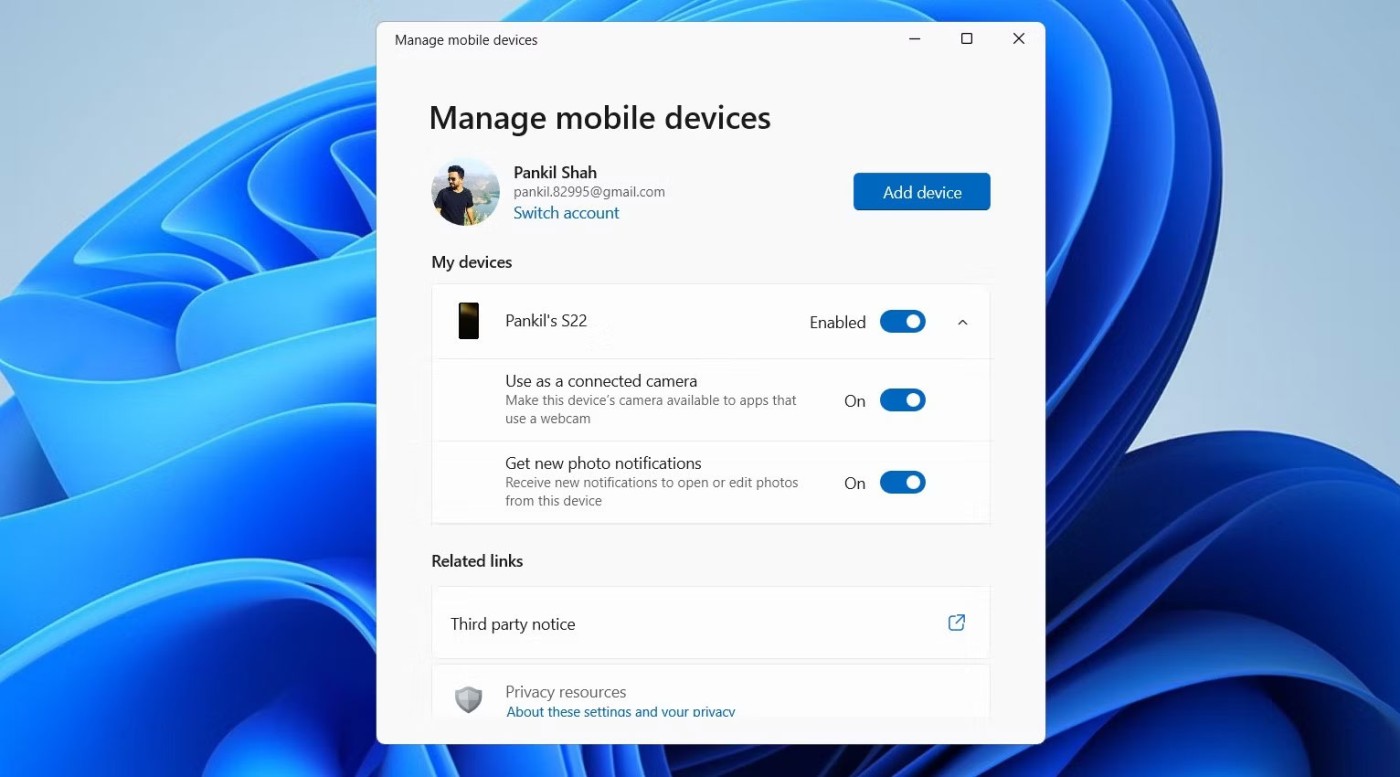
วิธีใช้โทรศัพท์ Android เป็นเว็บแคมบน Windows 11
เมื่อตั้งค่าทุกอย่างเสร็จเรียบร้อยแล้ว คุณสามารถเริ่มใช้โทรศัพท์ Android ของคุณเป็นเว็บแคมในแอปใดๆ บนพีซี Windows 11 ของคุณได้ คุณสามารถตรวจสอบเอาท์พุตของกล้องใน Windows ได้โดยเปิดแอปการตั้งค่าและไปที่Bluetooth และอุปกรณ์ > กล้อง > กล้องเสมือนของ Windows
ตอนนี้คุณควรจะเห็นฟีดกล้องของโทรศัพท์ของคุณบน Windows แล้ว วิธีนี้ยังเปิดหน้าต่างเล็กๆ บนคอมพิวเตอร์ของคุณ เพื่อให้คุณสามารถสลับระหว่างกล้องหน้าและกล้องหลังหรือหยุดวิดีโอชั่วคราวได้ จากหน้าต่างเดียวกัน คุณสามารถใช้เอฟเฟ็กต์ต่างๆ เช่น เบลอพื้นหลัง การจัดเฟรมอัตโนมัติ โฟกัสนุ่มนวล และ HDR
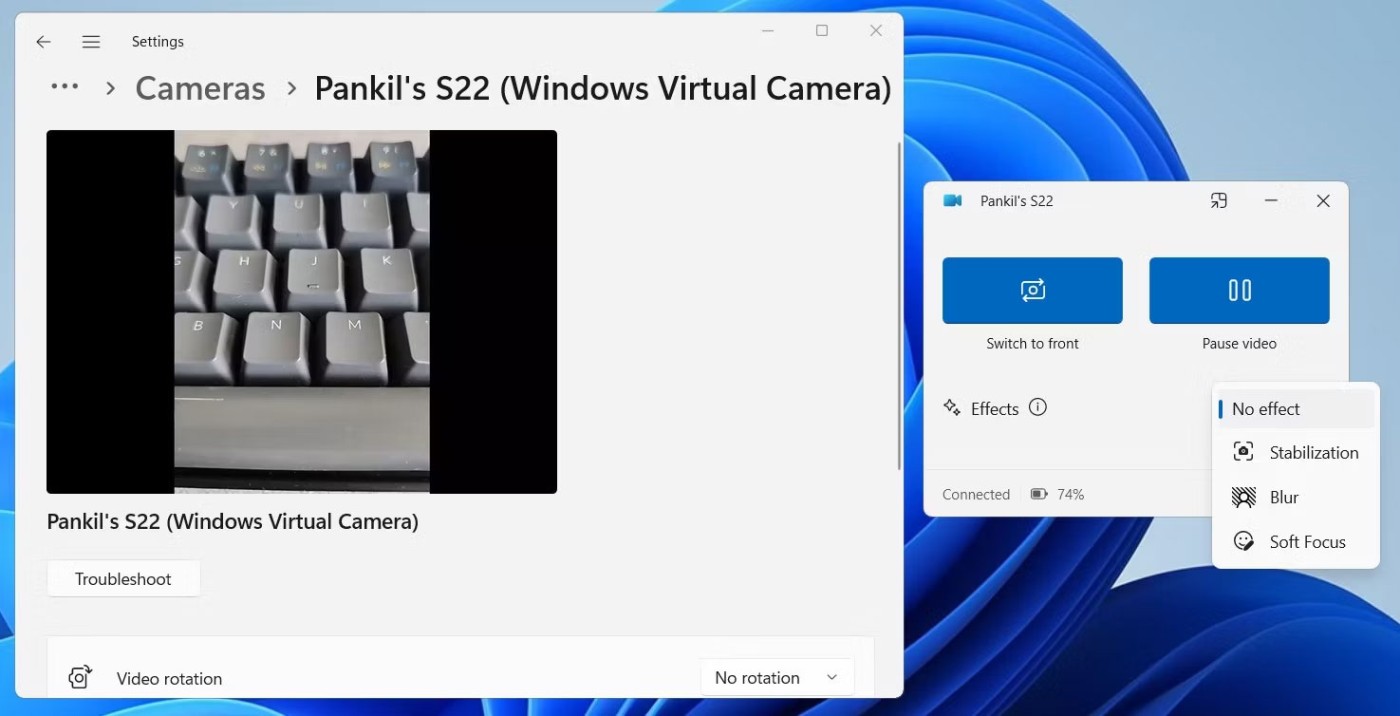
การควบคุมกล้องแบบเดียวกันนี้ยังปรากฏบน Android ของคุณ พร้อมด้วยการแจ้งเตือนว่า "กล้องของคุณเชื่อมต่ออยู่" ซึ่งบ่งบอกว่ากล้องของคุณกำลังใช้งานอยู่ ที่น่าสังเกตคือหากคุณล็อคโทรศัพท์ Android ของคุณด้วยตนเองหรือรับสายโทรศัพท์ในขณะที่ใช้เป็นเว็บแคม ฟีดกล้องจะหยุดชั่วคราวโดยอัตโนมัติ

คุณสามารถใช้ Android เป็นเว็บแคมในแอปการประชุมออนไลน์ เช่น Microsoft Teams, Google Meet, Zoom และอื่นๆ เมื่อคุณเสร็จสิ้นการใช้โทรศัพท์เป็นเว็บแคม เพียงปิดหน้าต่างควบคุมกล้องและเลือกตัดการเชื่อมต่อเพื่อยืนยัน

จากประสบการณ์พบว่าประสิทธิภาพของกล้องนั้นยอดเยี่ยมมากในแอปต่างๆ และไม่มีอาการหน่วงแม้จะเชื่อมต่อแบบไร้สาย เมื่อคุณตั้งค่านี้เรียบร้อยแล้ว การใช้อุปกรณ์ Android เป็นเว็บแคมก็ง่ายพอๆ กับการเปลี่ยนอุปกรณ์กล้องเริ่มต้นในแอปวิดีโอคอนเฟอเรนซ์ของคุณ ตราบใดที่ทั้งสองอุปกรณ์เชื่อมต่อกันผ่าน Phone Link
คุณสมบัตินี้เปรียบเทียบกับคุณสมบัติ Continuity Camera ของ Apple ได้อย่างไร?
เมื่อมองดูครั้งแรก คุณลักษณะใหม่ของ Microsoft ที่ให้คุณใช้อุปกรณ์ Android เป็นเว็บแคมบน Windows ดูคล้ายคลึงกับคุณลักษณะ Continuity Camera ของ Apple มากทีเดียว อย่างไรก็ตาม มีความแตกต่างที่เห็นได้ชัดบางประการ
ตัวอย่างเช่น คุณไม่สามารถใช้ไมโครโฟนของโทรศัพท์ Android เพื่อการสื่อสารได้ ซึ่งแตกต่างจาก iPhone บน Mac ข่าวดีก็คือคุณไม่จำเป็นต้องล็อคโทรศัพท์ Android ของคุณเมื่อใช้เป็นเว็บแคมบน Windows ซึ่งหมายความว่าคุณสามารถใช้แอปบนโทรศัพท์ของคุณต่อไปได้โดยไม่ขัดจังหวะฟีดกล้อง ซึ่งไม่สามารถทำได้หากคุณใช้ iPhone เป็นเว็บแคมบน Mac
ไม่ว่าคุณกำลังมองหาสิ่งใหม่ล่าสุดและดีที่สุดหรือต้องการตัวเลือกราคาประหยัดที่ยังคงมอบประสบการณ์สมาร์ทโฟนที่ดี นี่คือโทรศัพท์ Android ที่ดีที่สุดที่มีจำหน่ายในปัจจุบัน
หากคุณใช้โทรศัพท์ Samsung มาสักสองสามปีแล้ว คุณจะพบว่าคุณสมบัติอันยอดเยี่ยมที่โทรศัพท์รุ่น Galaxy นำเสนอนั้นยากที่จะเอาชนะได้
ส่วนที่น่ากลัวที่สุดเกี่ยวกับการถูกขโมยอุปกรณ์ของคุณไม่ใช่ค่าใช้จ่ายในการซื้อโทรศัพท์ใหม่ แต่เป็นความกลัวว่าจะมีใครมาเจาะอุปกรณ์ของคุณและเข้าถึงข้อมูลส่วนตัวของคุณ
เมื่อไหร่ก็ตามที่ผู้คนคิดที่จะเปลี่ยนมาใช้ Android พวกเขาจะรู้สึกติดขัด มีสิ่งบางอย่างเกี่ยวกับกระบวนการตัดสินใจที่ทำให้พวกเขากลับมาใช้ Apple อีกครั้ง
โทรศัพท์ของคุณติดอยู่ในโหมดชุดหูฟังและจะไม่ปิด? บทความนี้เสนอวิธีแก้ไขปัญหานี้อย่างมีประสิทธิภาพ สำหรับ iPhone และโทรศัพท์ Android
เปลี่ยนสมาร์ทโฟน Android ของคุณให้เป็นเว็บแคมสำหรับพีซี Windows ของคุณ วิธีใช้แอพ DroidCam Wireless Webcam เพื่อจุดประสงค์นี้
หลายๆ คนไม่ชอบแนวคิดที่ต้องอัปเกรดโทรศัพท์ของตนเป็นรุ่นใหม่ๆ อย่างต่อเนื่องทุกๆ 2 ปี ดังนั้นพวกเขาจึงใช้แนวทางเชิงรุกในการทำให้โทรศัพท์ของตนใช้งานได้เหมือนใหม่แม้ว่าจะผ่านมาแล้วหลายปีก็ตาม
เช่นเดียวกับระบบปฏิบัติการอื่น ๆ Android มีตัวเลือกการตั้งค่าที่แตกต่างกัน "มากมาย" การตั้งค่าเหล่านี้จะช่วยเพิ่มประสิทธิภาพประสบการณ์ของผู้ใช้ แต่ในขณะเดียวกัน เมนูการตั้งค่าบางครั้งก็อาจให้ความรู้สึกเหมือน "ความไม่เป็นระเบียบ"
มีหลายสาเหตุที่ทำให้โทรศัพท์ของคุณรีสตาร์ทอยู่เรื่อยๆ อาจเป็นแอพแปลกๆ ที่คุณติดตั้ง โทรศัพท์ของคุณร้อนเกินไป หรือแบตเตอรี่ของคุณกำลังจะหมด
Samsung Galaxy ราคาแพงของคุณไม่จำเป็นต้องมีรูปลักษณ์เหมือนโทรศัพท์รุ่นอื่นๆ ในท้องตลาด เพียงแค่ปรับแต่งเล็กน้อย คุณก็สามารถทำให้โทรศัพท์ดูเป็นส่วนตัว มีสไตล์ และโดดเด่นยิ่งขึ้นได้
หลังจากเบื่อ iOS แล้ว ในที่สุดพวกเขาก็เปลี่ยนมาใช้โทรศัพท์ Samsung และไม่เสียใจกับการตัดสินใจนั้นเลย
อินเทอร์เฟซเว็บของบัญชี Apple ในเบราว์เซอร์ของคุณช่วยให้คุณสามารถดูข้อมูลส่วนบุคคล เปลี่ยนการตั้งค่า จัดการการสมัครรับข้อมูล และอื่นๆ อีกมากมาย แต่บางครั้งคุณอาจไม่สามารถลงชื่อเข้าใช้ได้ด้วยเหตุผลหลายประการ
การเปลี่ยน DNS บน iPhone หรือการเปลี่ยน DNS บน Android จะช่วยให้คุณรักษาการเชื่อมต่อที่เสถียร เพิ่มความเร็วในการเชื่อมต่อเครือข่าย และเข้าถึงเว็บไซต์ที่ถูกบล็อก
เมื่อ Find My ไม่แม่นยำหรือไม่น่าเชื่อถือ ให้ปรับแต่งเล็กน้อยเพื่อให้แม่นยำยิ่งขึ้นเมื่อจำเป็นที่สุด
หลายๆ คนไม่เคยคาดคิดว่ากล้องที่อ่อนแอที่สุดในโทรศัพท์ของพวกเขาจะกลายเป็นอาวุธลับสำหรับการถ่ายภาพสร้างสรรค์
การสื่อสารแบบระยะใกล้ (Near Field Communication) คือเทคโนโลยีไร้สายที่ทำให้สามารถแลกเปลี่ยนข้อมูลระหว่างอุปกรณ์ต่างๆ ได้เมื่ออยู่ใกล้กัน โดยทั่วไปจะอยู่ห่างกันเพียงไม่กี่เซนติเมตร
Apple เปิดตัว Adaptive Power ซึ่งทำงานร่วมกับ Low Power Mode ทั้งสองโหมดนี้ช่วยยืดอายุการใช้งานแบตเตอรี่ของ iPhone แต่ทำงานในลักษณะที่แตกต่างกันมาก
ด้วยแอปพลิเคชันคลิกอัตโนมัติ คุณจะไม่ต้องทำอะไรมากมายเมื่อเล่นเกม ใช้แอปพลิเคชัน หรือทำงานต่างๆ ที่มีในเครื่อง
คุณอาจได้รับชุดฟีเจอร์พิเศษเฉพาะ Pixel ที่ทำงานบนอุปกรณ์ Android ที่มีอยู่ของคุณ ทั้งนี้ ขึ้นอยู่กับความต้องการของคุณ
การแก้ไขไม่จำเป็นต้องลบรูปภาพหรือแอพที่คุณชื่นชอบ One UI มีตัวเลือกบางตัวที่ช่วยให้คุณเรียกคืนพื้นที่ได้อย่างง่ายดาย
พวกเราส่วนใหญ่มองว่าพอร์ตชาร์จของสมาร์ทโฟนมีหน้าที่เพียงอย่างเดียวคือรักษาแบตเตอรี่ให้ใช้งานได้ แต่พอร์ตเล็กๆ นี้กลับทรงพลังเกินกว่าที่มันควรจะเป็น
หากคุณเบื่อกับเคล็ดลับทั่วๆ ไปที่ใช้ไม่ได้ผล ต่อไปนี้คือเคล็ดลับบางประการที่ช่วยเปลี่ยนแปลงวิธีการถ่ายภาพของคุณไปอย่างเงียบๆ
หากคุณกำลังมองหาสมาร์ทโฟนเครื่องใหม่ สิ่งแรกที่คุณจะดูคือสเปกชีต ซึ่งเต็มไปด้วยข้อมูลต่างๆ เกี่ยวกับประสิทธิภาพ อายุการใช้งานแบตเตอรี่ และคุณภาพหน้าจอ
เมื่อคุณติดตั้งแอปพลิเคชันบน iPhone จากแหล่งอื่น คุณจะต้องยืนยันด้วยตนเองว่าแอปพลิเคชันนั้นเชื่อถือได้ จากนั้นแอปพลิเคชันจะถูกติดตั้งบน iPhone ของคุณให้พร้อมใช้งาน